5种方法解除开机密码
开机解密码的五种方法
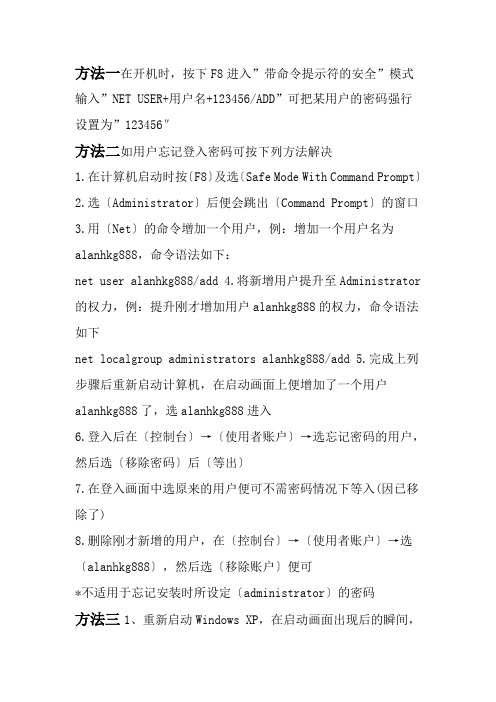
方法一在开机时,按下F8进入”带命令提示符的安全”模式输入”NET USER+用户名+123456/ADD”可把某用户的密码强行设置为”123456″方法二如用户忘记登入密码可按下列方法解决1.在计算机启动时按〔F8〕及选〔Safe Mode With Command Prompt〕2.选〔Administrator〕后便会跳出〔Command Prompt〕的窗口3.用〔Net〕的命令增加一个用户,例:增加一个用户名为alanhkg888,命令语法如下:net user alanhkg888/add 4.将新增用户提升至Administrator 的权力,例:提升刚才增加用户alanhkg888的权力,命令语法如下net localgroup administrators alanhkg888/add 5.完成上列步骤后重新启动计算机,在启动画面上便增加了一个用户alanhkg888了,选alanhkg888进入6.登入后在〔控制台〕→〔使用者账户〕→选忘记密码的用户,然后选〔移除密码〕后〔等出〕7.在登入画面中选原来的用户便可不需密码情况下等入(因已移除了)8.删除刚才新增的用户,在〔控制台〕→〔使用者账户〕→选〔alanhkg888〕,然后选〔移除账户〕便可*不适用于忘记安装时所设定〔administrator〕的密码方法三1、重新启动Windows XP,在启动画面出现后的瞬间,按F8,选择”带命令行的安全模式”运行。
2、运行过程停止时,系统列出了超级用户administrator和本地用户owner的选择菜单,鼠标点击administrator,进入命令行模式。
3、键入命令:”net user owner 123456/add”,强制性将OWNER 用户的口令更改为”123456″。
若想在此添加某一用户(如:用户名为abcdef,口令为123456) 的话,请键入”net user abcdef 123456/add”,添加后可用”net localgroup administrators abcdef/add”命令将用户提升为系统管理组administrators用户,具有超级权限。
5种方法解除开机密码

方法一:在开机时,按下F8进入”带命令提示符的安全”模式输入”NET USER+用户名+123456/ADD”可把某用户的密码强行设置为”123456″方法二:如用户忘记登入密码可按下列方法解决1.在计算机启动时按〔F8〕及选〔Safe Mode With Command Prompt〕2.选〔Administrator〕后便会跳出〔Command Prompt〕的窗口3.用〔Net〕的命令增加一个用户,例:增加一个用户名为alanhkg888,命令语法如下:net user alanhkg888/add4.将新增用户提升至Administrator的权力,例:提升刚才增加用户alanhkg888的权力,命令语法如下:net localgroup administrators alanhkg888/add5.完成上列步骤后重新启动计算机,在启动画面上便增加了一个用户alanhkg888了,选alanhkg888进入6.登入后在〔控制台〕→〔使用者账户〕→选忘记密码的用户,然后选〔移除密码〕后〔等出〕7.在登入画面中选原来的用户便可不需密码情况下等入(因已移除了)8.删除刚才新增的用户,在〔控制台〕→〔使用者账户〕→选〔alanhkg888〕,然后选〔移除账户〕便可*不适用于忘记安装时所设定〔administrator〕的密码方法三:1、重新启动Windows XP,在启动画面出现后的瞬间,按F8,选择”带命令行的安全模式”运行。
2、运行过程停止时,系统列出了超级用户administrator和本地用户owner的选择菜单,鼠标点击administrator,进入命令行模式。
3、键入命令:”net user owner 123456/add”,强制性将OWNER用户的口令更改为”123456″。
若想在此添加某一用户(如:用户名为abcdef,口令为123456) 的话,请键入”net user abcdef 123456/add”,添加后可用”net localgroup administrators abcdef/add”命令将用户提升为系统管理组administrators用户,具有超级权限。
5种方法轻松找回电脑开机密码

5种方法轻松找回电脑开机密码5种方法轻松找回电脑开机密码设置了电脑开机密码,没有密码就开不了机,开不了机就玩不了电脑,那么电脑开机密码忘记了怎么办?很急!以下是店铺精心为大家整理的5种方法教你轻松找回电脑开机密码,希望对大家有所帮助!更多内容请关注应届毕业生网!5种方法轻松找回电脑开机密码方法一:利用安全模式找回电脑开机密码在开机时,按下F8进入"带命令提示符的安全"模式输入"NET USER+用户名+123456/ADD"可把某用户的密码强行设置为"123456"方法二:新建账户找回电脑开机密码我们知道在安装Windows XP过程中,首先是以"administrator"默认登录,然后会要求创建一个新账户,以便进入Windows XP时使用此新建账户登录,而且在Windows XP的登录接口中也只会出现创建的这个用户账号,不会出现"administrator",但实际上该"administrator"账号还是存在的,并且密码为空。
方法三:使用命令找回电脑开机密码1、重新启动Windows XP,在启动画面出现后的瞬间,按F8,选择"带命令行的安全模式"运行。
2、运行过程停止时,系统列出了超级用户administrator和本地用户owner的选择菜单,鼠标点击administrator,进入命令行模式。
3、键入命令:"net user owner 123456/add",强制性将OWNER用户的口令更改为"123456"。
若想在此添加某一用户(如:用户名为abcdef,口令为123456)的话,请键入"net user abcdef 123456/add",添加后可用"net localgroup administrators abcdef/add"命令将用户提升为系统管理组administrators用户,具有超级权限。
如何解决电脑开机密码忘记

如何解决电脑开机密码忘记随着电子设备的普及和应用,电脑密码的设置成为了我们日常生活中常见的安全措施之一。
然而,由于人们面临着越来越多的密码和账号,当我们在电脑开机密码上遇到遗忘的情况时,往往会让人感到困扰。
在本文中,将介绍一些解决电脑开机密码忘记的方法,以帮助你迅速恢复对电脑的访问。
一、使用密码提示电脑操作系统通常提供了设置密码提示的功能,当我们忘记密码时,可以通过密码提示来帮助我们回忆密码。
密码提示通常是当初设置密码时所设定的一些与密码相关的提示信息。
通过仔细阅读密码提示,我们可以尝试回忆密码,从而恢复对电脑的访问。
二、使用其他管理员账户登录如果你曾经在电脑上设置了多个管理员账户,那么你可以尝试使用其他管理员账户登录系统。
在登录界面选择其他管理员账户登录后,你可以更改或删除忘记密码的账户的密码。
这种方法需要你知道其他管理员账户的密码,因此只适用于对其他管理员账户密码还有记忆的情况。
三、使用安全问题恢复密码一些电脑操作系统提供了安全问题恢复密码的功能。
当你设置密码时,系统会要求你设置一个与密码相关联的安全问题,并输入相应的答案。
如果你忘记了密码,你可以在登录界面点击“忘记密码”并根据提示回答安全问题来恢复密码。
四、使用密码重置工具如果上述方法无法解决你的问题,你可以尝试使用密码重置工具。
密码重置工具是一种软件程序,可以帮助你重置或删除电脑系统登录密码。
你可以使用其他电脑下载并制作一个密码重置工具的启动盘,然后使用启动盘启动你忘记密码的电脑,按照提示操作来重置或删除密码。
五、寻求专业帮助如果你对电脑操作不熟悉,或者上述方法都无法解决你的问题,那么最好的选择就是寻求专业帮助。
你可以联系电脑品牌的客户服务,或者咨询专业的电脑维修人员,他们可以根据你的具体情况提供相应的解决方案。
总结在日常使用电脑时,我们很容易忘记密码。
然而,不要担心,有很多方法可以帮助我们解决这个问题。
通过使用密码提示、其他管理员账户登录、安全问题恢复密码、密码重置工具以及寻求专业帮助,我们可以迅速恢复对电脑的访问。
电脑开机密码忘记的解决办法
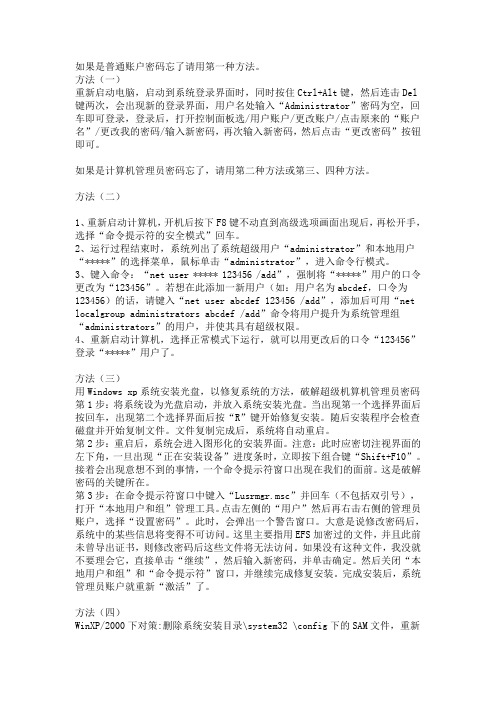
如果是普通账户密码忘了请用第一种方法。
方法(一)重新启动电脑,启动到系统登录界面时,同时按住Ctrl+Alt键,然后连击Del 键两次,会出现新的登录界面,用户名处输入“Administrator”密码为空,回车即可登录,登录后,打开控制面板选/用户账户/更改账户/点击原来的“账户名”/更改我的密码/输入新密码,再次输入新密码,然后点击“更改密码”按钮即可。
如果是计算机管理员密码忘了,请用第二种方法或第三、四种方法。
方法(二)1、重新启动计算机,开机后按下F8键不动直到高级选项画面出现后,再松开手,选择“命令提示符的安全模式”回车。
2、运行过程结束时,系统列出了系统超级用户“administrator”和本地用户“*****”的选择菜单,鼠标单击“administrator”,进入命令行模式。
3、键入命令:“net user ***** 123456 /add”,强制将“*****”用户的口令更改为“123456”。
若想在此添加一新用户(如:用户名为abcdef,口令为123456)的话,请键入“net user abcdef 123456 /add”,添加后可用“net lo calgroup administrators abcdef /add”命令将用户提升为系统管理组“administrators”的用户,并使其具有超级权限。
4、重新启动计算机,选择正常模式下运行,就可以用更改后的口令“123456”登录“*****”用户了。
方法(三)用Windows xp系统安装光盘,以修复系统的方法,破解超级机算机管理员密码第1步:将系统设为光盘启动,并放入系统安装光盘。
当出现第一个选择界面后按回车,出现第二个选择界面后按“R”键开始修复安装。
随后安装程序会检查磁盘并开始复制文件。
文件复制完成后,系统将自动重启。
第2步:重启后,系统会进入图形化的安装界面。
注意:此时应密切注视界面的左下角,一旦出现“正在安装设备”进度条时,立即按下组合键“Shift+F10”。
如何取消电脑开机密码

如何取消电脑开机密码在我们使用电脑时,经常会设置开机密码来保护我们的个人隐私和数据安全。
然而,在某些情况下,我们可能需要取消电脑的开机密码。
这篇文章将介绍如何取消电脑开机密码的几种方法。
方法一:使用控制面板取消密码这是最简单的一种方法,适用于Windows操作系统:1.打开控制面板。
可以通过开始菜单中的“控制面板”选项来打开。
2.在控制面板中,选择“用户帐户”或“用户账户和家庭安全”选项。
3.在用户帐户页面中,选择“更改你的Windows密码”选项。
4.输入你的当前密码。
如果没有设置密码,则留空。
5.在下一个页面中,选择“删除你的密码”。
6.系统会提示你确认取消密码。
点击“确定”按钮。
7.重新启动电脑,你会发现开机时不再需要输入密码。
注意:取消密码后,任何人都可以直接进入你的电脑,因此请确保你的电脑没有敏感信息或保持在安全环境中使用。
方法二:使用系统设置取消密码这种方法适用于Windows和Mac操作系统:在Windows操作系统中:1.右键点击桌面上的“此电脑”图标,选择“管理”。
2.在计算机管理窗口中,选择“本地用户和组”里的“用户”。
3.找到你的用户账户,右键点击并选择“设置密码”。
4.系统会提示你输入新密码的对话框,留空并点击“确定”按钮。
5.关闭计算机管理窗口,重新启动电脑。
6.现在你会发现开机时不再需要输入密码。
在Mac操作系统中:1.点击左上角苹果图标,选择“系统偏好设置”。
2.在“系统偏好设置”窗口中,选择“用户与群组”。
3.选择你的用户账户,点击左下角的小锁图标以解锁。
4.系统会要求你输入当前密码。
输入密码并点击“解锁”。
5.在用户信息窗口中,点击左下角的“登录选项”。
6.点击“更改”按钮,然后在弹出窗口中选择“自动登录”。
7.关闭“系统偏好设置”窗口,重新启动电脑。
8.现在你会发现开机时不再需要输入密码。
方法三:使用第三方软件取消密码如果上述方法无法适用于你的操作系统或你需要更高级的功能来保护你的电脑,你也可以考虑使用第三方软件来取消密码。
[教程]5种破解电脑开机密码的方法
![[教程]5种破解电脑开机密码的方法](https://img.taocdn.com/s3/m/e44c444aa8956bec0975e3bb.png)
这时请将输入焦点置于用户名一项,用Ctrl+Shift切换输入法(随便选上一种,只要能出现输入法工具条的就行)。在出现的输入法提示工具条上单击右键,选择帮助,会弹出一个帮助窗口。接下来你需要在这个窗口里找到一个(绿色带下划线)超级链接,并用SHIFT+鼠标左键单击,打开它会弹出一个IE窗口,请在窗口地址栏里输入c:,到这步你应该很清楚怎么做了。只要点击标准按键的”向上”,会发现你可以进入”控制面板”了,进入后你可以直奔”用户和密码”接下发生的事只有你自己知道了。
3.用〔Net〕的命令增加一个用户,例:增加一个用户名为alanhkg888,命令语法如下:
net *r alanhkg888/add 4.将新增用户提升至Administrator的权力,例:提升刚才增加用户alanhkg888的权力,命令语法如下
net localgroup administrators alanhkg888/add 5.完成上列步骤后重新启动计算机,在启动画面上便增加了一个用户alanhkg888了,选alanhkg8示符的安全”模式
输入”NET *R+用户名+123456/ADD”可把某用户的密码强行设置为”123456〃
方法二如用户忘记登入密码可按下列方法解决
1.在计算机启动时按〔F8〕及选〔Safe Mode With * Prompt〕
2.选〔Administrator〕后便会跳出〔* Prompt〕的窗口
方法五;我们知道在安装Windows XP过程中,首先是以”administrator”默认登录,然后会要求创建一个新账户,以便进入Windows XP时使用此新建账户登录,而且在Windows XP的登录接口
如何取消电脑开机密码

如何取消电脑开机密码在使用电脑的过程中,可设置开机密码来保护个人隐私和数据安全。
然而,如果您觉得不再需要开机密码或者觉得输入密码麻烦,您可以取消电脑开机密码。
本文将介绍如何在不同操作系统中取消电脑开机密码。
Windows 操作系统Windows 10Windows 10 提供了多种方法来取消开机密码。
方法一:使用 Settings1.打开Settings(设置)。
2.点击Accounts(账户)。
3.在左侧导航栏中选择Sign-in options(登录选项)。
4.在右侧的“密码”选项下,点击“修改”。
5.输入当前密码以验证身份。
6.然后,将新密码和确认密码字段留空,并点击“下一步”。
7.最后,重新启动电脑即可取消开机密码。
方法二:使用命令提示符1.点击Start(开始)按钮并输入cmd。
2.在搜索结果中,右键点击Command Prompt(命令提示符)并选择“Run as administrator”(以管理员身份运行)。
3.在命令提示符窗口中,输入以下命令并按回车键:netplwiz。
4.在弹出的“User Accounts”(用户账户)对话框中,取消选中“Usersmust enter a user name and password to use this computer”(用户必须输入用户名和密码才能使用此计算机)复选框。
5.点击“OK” 以保存更改。
6.输入您当前使用的密码,并点击“OK”。
7.重启您的计算机,即可取消开机密码。
Windows 7方法一:使用用户账户1.点击Start(开始)按钮并输入user accounts(用户账户)。
2.在搜索结果中,点击User Accounts(用户账户)。
3.在打开的窗口中,点击“Remove your password”(删除密码)。
4.输入您当前的密码。
5.点击“Remove Password”(删除密码)。
6.重新启动您的电脑即可取消开机密码。
怎样取消电脑开机密码方法

怎样取消电脑开机密码方法很多人为了保护自己电脑数据和个人隐私信息的安全,通常会对自己的电脑设置开机密码。
但是设置了密码之后不知道怎么取消?下面就是店铺给大家整理的取消电脑开机密码方法,希望对你有用!取消电脑开机密码方法1、取消用户账户密码取消用户账户密码的方法是:打开“控制面板”,双击“用户账户”,选择你当前的用户账户,然后选择“删除我的密码”,在弹出的对话框中输入当前设置的用户账户密码,然后点击“删除密码”即可。
还有种方法是右击“我的电脑”,选择“管理”,然后展开“本地用户和组”,选择“用户”,在右边相应的用户上面右击,选择“设置密码”,然后保持输入框空白,直接点击“确定”即可取消电脑开机密码。
2、取消系统启动密码系统启动密码将在系统加载的时候出现,相当于电脑有了两层密码保护。
点击“开始”,选择“运行”,输入“syskey”回车,这时候会弹出“保证windows XP账户数据库安全”的对话框,点击“更新”按钮。
在“启动密码”对话框中选择“密码启动”,输入设定的密码即可。
如果选择“系统产生的密码”选项,系统在启动时就不需要再输入密码。
系统启动密码就是在操作系统起来之前加载的一个密码,先于用户账户密码显示。
在运行中输入“syskey”回车,在弹出的对话框中选择“更新”,然后选择“系统产生的密码”和“在本机上保存密码”,点击确定即可。
3、取消BIOS开机密码在电脑开机时按Del键(笔记本一般按F2键)进入CMOS设置,移动方向键,选择“Advanced Bios Features(BIOS高级设置)”回车,选择“Security Optio n(安全设置)”或者“Password Check(密码确认)”选项。
按回车之后即可弹出输入密码的界面,最后再按F10保存并退出,这样BIOS开机密码就设置好了。
进入CMOS后,将“Set Supervisor Password”设置为“Disabled”就可以了,如果实在没有办法的,可以将主板上的电池扣下稍等一会儿,这样BIOS开机密码就会自动取消了,需重设主板时间。
5种破密方法轻松搞定
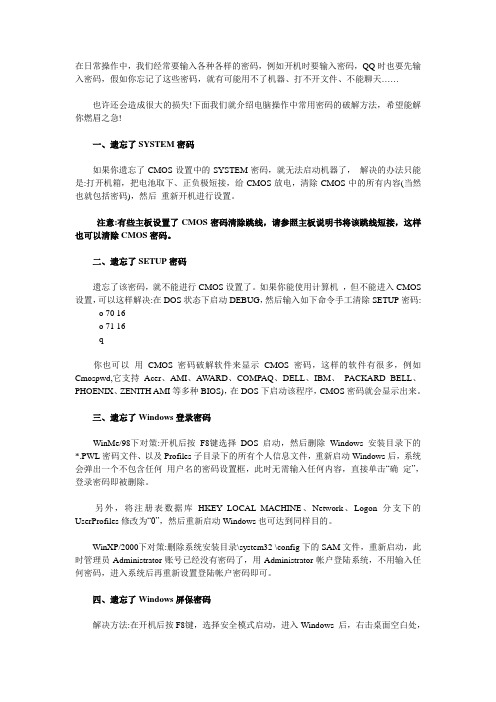
在日常操作中,我们经常要输入各种各样的密码,例如开机时要输入密码,QQ时也要先输入密码,假如你忘记了这些密码,就有可能用不了机器、打不开文件、不能聊天……也许还会造成很大的损失!下面我们就介绍电脑操作中常用密码的破解方法,希望能解你燃眉之急!一、遗忘了SYSTEM密码如果你遗忘了CMOS设置中的SYSTEM密码,就无法启动机器了,解决的办法只能是:打开机箱,把电池取下、正负极短接,给CMOS放电,清除CMOS中的所有内容(当然也就包括密码),然后重新开机进行设置。
注意:有些主板设置了CMOS密码清除跳线,请参照主板说明书将该跳线短接,这样也可以清除CMOS密码。
二、遗忘了SETUP密码遗忘了该密码,就不能进行CMOS设置了。
如果你能使用计算机,但不能进入CMOS 设置,可以这样解决:在DOS状态下启动DEBUG,然后输入如下命令手工清除SETUP密码: _ o 70 16_ o 71 16_ q你也可以用CMOS密码破解软件来显示CMOS密码,这样的软件有很多,例如Cmospwd,它支持Acer、AMI、AWARD、COMPAQ、DELL、IBM、PACKARD BELL、PHOENIX、ZENITH AMI等多种BIOS),在DOS下启动该程序,CMOS密码就会显示出来。
三、遗忘了Windows登录密码WinMe/98下对策:开机后按F8键选择DOS启动,然后删除Windows 安装目录下的*.PWL密码文件、以及Profiles子目录下的所有个人信息文件,重新启动Windows后,系统会弹出一个不包含任何用户名的密码设置框,此时无需输入任何内容,直接单击“确定”,登录密码即被删除。
另外,将注册表数据库HKEY_LOCAL_MACHINE、Network、Logon 分支下的UserProfiles修改为“0”,然后重新启动Windows也可达到同样目的。
WinXP/2000下对策:删除系统安装目录\system32 \config下的SAM文件,重新启动,此时管理员Administrator账号已经没有密码了,用Administrator帐户登陆系统,不用输入任何密码,进入系统后再重新设置登陆帐户密码即可。
电脑开机密码忘了怎么办
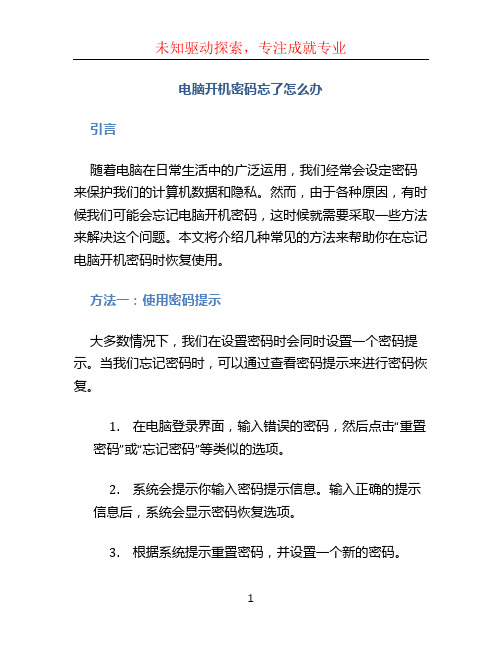
电脑开机密码忘了怎么办引言随着电脑在日常生活中的广泛运用,我们经常会设定密码来保护我们的计算机数据和隐私。
然而,由于各种原因,有时候我们可能会忘记电脑开机密码,这时候就需要采取一些方法来解决这个问题。
本文将介绍几种常见的方法来帮助你在忘记电脑开机密码时恢复使用。
方法一:使用密码提示大多数情况下,我们在设置密码时会同时设置一个密码提示。
当我们忘记密码时,可以通过查看密码提示来进行密码恢复。
1.在电脑登录界面,输入错误的密码,然后点击“重置密码”或“忘记密码”等类似的选项。
2.系统会提示你输入密码提示信息。
输入正确的提示信息后,系统会显示密码恢复选项。
3.根据系统提示重置密码,并设置一个新的密码。
这种方法要求你在设置密码时必须设置密码提示。
如果你没有设置密码提示或者提示信息无法帮助你回忆密码,可以尝试下一种方法。
方法二:使用其他账户登录如果你在电脑上有多个用户账户,并且其中一个账户没有设置密码,你可以使用这个账户登录后重置忘记密码的账户密码。
1.在电脑登录界面,选择没有忘记密码的账户登录。
2.登录后,点击“开始”菜单,选择“控制面板”。
3.在控制面板中,选择“用户账户”或“用户和家庭安全”。
4.在用户账户或家庭安全的选项中,找到需要重置密码的账户,点击“重置密码”。
5.根据系统提示,设置一个新的密码。
这种方法可以让你在另一个账户的权限下重置密码,但前提是你必须拥有其他账户并有对应账户的登录权限。
方法三:使用密码重置软件如果上述方法都无法帮助你重置密码,你可以考虑使用第三方密码重置软件。
这些软件通常适用于各种操作系统,并且可以通过创建一个启动盘或者USB驱动器来实现密码重置。
1.在另一台电脑上,下载一个可信赖的密码重置软件,如Ophcrack、PCUnlocker等。
2.使用下载的软件创建一个可启动的重置盘或者USB驱动器。
3.将重置盘或USB驱动器插入你忘记密码的电脑。
4.在电脑开机时选择从重置盘或USB驱动器启动。
所有手机密码解锁方法

所有手机密码解锁方法手机密码解锁方法。
手机密码是我们日常生活中保护个人隐私和信息安全的重要手段,但有时候我们可能会忘记密码或者出现其他无法解锁的情况。
在这篇文档中,我将为大家介绍一些常见的手机密码解锁方法,希望能帮助到大家。
1. 使用备用解锁方式。
大部分手机在设置密码的同时,也会要求用户设置备用的解锁方式,比如图案、指纹、面部识别等。
如果你忘记了密码,可以尝试使用备用解锁方式来解锁手机。
如果你没有设置备用解锁方式,那么可以尝试下面的方法。
2. 通过Google账号解锁。
对于安卓手机用户,如果你忘记了密码,可以尝试使用Google账号来解锁手机。
在输入错误密码几次后,手机会提示你使用Google账号进行解锁。
只要你记得自己的Google账号和密码,就可以轻松解锁手机。
3. 通过iTunes解锁。
对于iPhone用户,如果你忘记了密码,可以通过连接手机到电脑上的iTunes来进行解锁。
在连接手机后,选择“恢复”选项,就可以将手机重置并解锁。
4. 使用专业的解锁工具。
如果以上方法都无法解锁手机,那么可以考虑使用专业的解锁工具。
市面上有很多手机解锁工具,可以根据自己的手机型号和系统版本选择合适的工具进行解锁。
需要注意的是,使用解锁工具可能会导致手机数据丢失,请提前备份好重要数据。
5. 寻求厂家或运营商帮助。
如果以上方法都无法解决问题,那么可以联系手机厂家或者运营商寻求帮助。
他们可能会提供一些更专业的解锁方法,或者帮助你解决手机密码无法解锁的问题。
总结:手机密码是我们保护个人隐私和信息安全的重要手段,但有时候我们可能会忘记密码或者出现其他无法解锁的情况。
在这篇文档中,我为大家介绍了一些常见的手机密码解锁方法,希望能帮助到大家。
需要注意的是,在尝试以上方法之前,最好先备份好手机中重要的数据,以免因解锁过程导致数据丢失。
希望大家能够根据自己的实际情况选择合适的解锁方法,顺利解决手机密码无法解锁的问题。
电脑开机密码忘记怎么办_0

电脑开机密码忘记怎么办篇一:电脑开机密码忘记了怎么办电脑开机密码忘记了有哪些解决方法【图】电脑开机密码忘记了怎么办电脑开机密码忘记了有哪些解决方法相信有很多人为了电脑数据的安全或者出于保护自己隐私种种原因,都会对自己的电脑设置的开机密码,这样能够防止别人乱动你的电脑。
我们设置好开机登录密码后,在开机或者解锁计算机的时候都要输入正确的密码才能进入电脑系统,这样就保证了电脑的安全,可是有的时候时间久了,电脑开机密码忘记了怎么办呢?接下来就和大家分享下忘记电脑开机密码的几种解决办法一、电脑已经登录到系统,但是忘记了密1对于这种情况是最简单的,其实只需要将密码取消就可以了右键单击桌面上我的电脑,选择管理即可进入计算机管理界面2依次展开系统工具--本地用户和组--用户,在右侧选择要修改密码的用户,右键单击设置密码,点击继续后密码为空保存即可enD二、电脑开机密码忘记了,还未登录到系统1方法一、Administrator密码为空情况要是我们开机后界面上没有出现Administrator这个用户名的话,那么我们就在这个界面状态下按住“ctrl”+“Alt”键,然后再连续按两次“Delete”键这是会出现一个windows的经典登录界面,用户名就是Administrator,密码为空,确定登录到系统中修改忘记密码的账户密码2方法二:安全模式下破解开机密码如果是管理员Administrator的密码忘记的话,重新启动电脑,开机后连续按F8键直到高级选项画面出现后,再松开手,选择“命令提示符的安全模式”回车。
3进入命令提示符安全模式后,系统会列出系统超级用户administrator 和本地用户*****的选择菜单,鼠标单击administrator”进入命令行模式4键入命令:“netuser*****123456/add”,强制将“*****”用户的口令更改为“123456”。
若想在此添加一新用户(如:用户名为abcdef,口令为123456)的话,请键入“netuserabcdef123456/add”,添加后可用“netlocalgroupadministratorsabcdef/add”命令将用户提升为系统管理组“administrators”的用户,并使其具有超级权限。
电脑密码忘记后如何进行解锁

电脑密码忘记后如何进行解锁随着电脑的普及和广泛应用,我们经常会面临一个共同的问题——忘记电脑密码。
当我们无法登录电脑时,可能会感到非常困扰和无助。
为了帮助大家解决这个问题,本文将介绍几种常见的解锁方法。
无论你是使用Windows系统还是Mac系统,下面的方法都可以帮助你重新获得电脑的访问权限。
一、使用密码重置工具密码重置工具是一种常见且有效的解决忘记密码问题的方法。
这些工具可以帮助我们更改或删除原始密码,从而使我们能够重新登录电脑。
在Windows系统中,有许多可靠的密码重置工具可供选择,例如Ophcrack、Kon-Boot和Offline NT Password & Registry Editor等。
你可以使用另一台可用的计算机下载这些工具,并按照其官方网站的指南进行安装和操作。
对于Mac系统,有一个内置的密码重置工具可以帮助我们修改密码。
首先,你需要在启动时按下Command+R键进入恢复模式。
然后,在屏幕上出现选项时,选择“实用工具”>“终端”。
接下来,输入“resetpassword”命令,按下回车键,即可打开密码重置工具。
在这个工具中,你可以选择重置你的用户密码,并且重新登录你的Mac系统。
二、使用管理员账户另一种解锁电脑的方法是使用管理员账户。
管理员账户是拥有更高权限的账户,因此可以帮助我们修改普通用户的密码。
对于Windows系统,如果你曾经设置过管理员账户并记得其密码,你可以在登录界面选择管理员账户进行登录。
一旦登录成功,你可以通过“控制面板”>“用户账户”>“管理其他账户”来重置或更改普通用户的密码。
在Mac系统中,你可以使用启动磁盘中的管理员账户来重置密码。
首先,启动你的Mac并按住Command+R键进入恢复模式。
然后,在实用工具中选择“密码重置”选项,并选择与被重置密码的用户相关联的磁盘。
接下来,选择用户账户并设置新密码。
完成后,重新启动Mac并使用新设置的密码登录。
电脑密码忘记解锁技巧一览
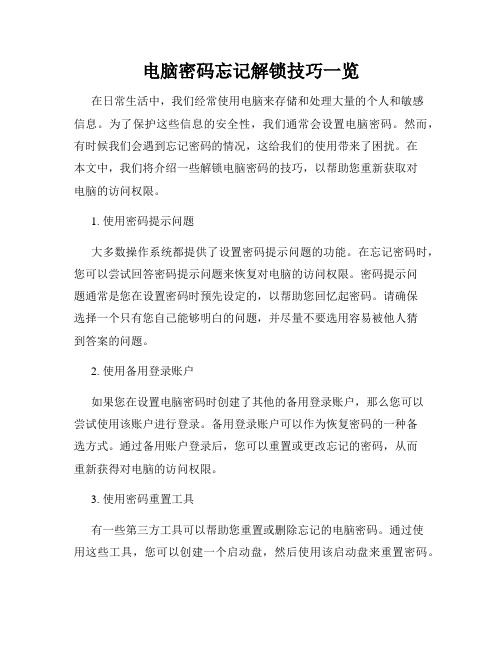
电脑密码忘记解锁技巧一览在日常生活中,我们经常使用电脑来存储和处理大量的个人和敏感信息。
为了保护这些信息的安全性,我们通常会设置电脑密码。
然而,有时候我们会遇到忘记密码的情况,这给我们的使用带来了困扰。
在本文中,我们将介绍一些解锁电脑密码的技巧,以帮助您重新获取对电脑的访问权限。
1. 使用密码提示问题大多数操作系统都提供了设置密码提示问题的功能。
在忘记密码时,您可以尝试回答密码提示问题来恢复对电脑的访问权限。
密码提示问题通常是您在设置密码时预先设定的,以帮助您回忆起密码。
请确保选择一个只有您自己能够明白的问题,并尽量不要选用容易被他人猜到答案的问题。
2. 使用备用登录账户如果您在设置电脑密码时创建了其他的备用登录账户,那么您可以尝试使用该账户进行登录。
备用登录账户可以作为恢复密码的一种备选方式。
通过备用账户登录后,您可以重置或更改忘记的密码,从而重新获得对电脑的访问权限。
3. 使用密码重置工具有一些第三方工具可以帮助您重置或删除忘记的电脑密码。
通过使用这些工具,您可以创建一个启动盘,然后使用该启动盘来重置密码。
请注意,使用密码重置工具可能会导致数据丢失,因此请确保在使用之前备份您的重要文件。
4. 使用系统恢复功能某些操作系统提供了系统恢复功能,可以帮助您恢复到最近的还原点,即忘记密码之前的状态。
通过使用系统恢复功能,您可以将电脑恢复到一个没有密码保护的状态,然后再重新设置密码。
5. 寻求专业帮助如果您尝试了以上方法仍然无法解锁电脑密码,那么寻求专业的技术支持可能是一个好主意。
专业的技术人员可以根据具体情况为您提供更具体的解决方案。
总结起来,忘记电脑密码可能会给我们带来困扰和不便。
然而,通过密码提示问题、备用登录账户、密码重置工具、系统恢复功能以及专业技术支持等方法,我们可以尝试解决这一问题。
希望本文介绍的解锁技巧能够对您有所帮助,并使您重新获得对电脑的访问权限。
请牢记密码的重要性,并妥善保管好您的密码,以确保您的电脑和个人信息的安全。
5种方法解除开机密码
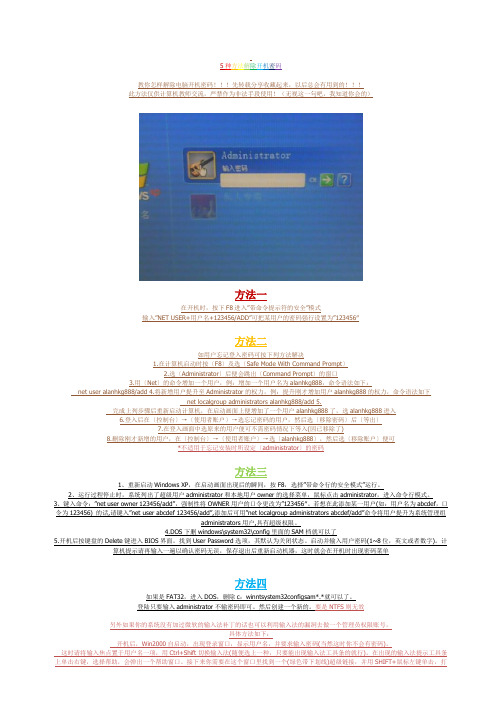
5种方法解除开机密码教你怎样解除电脑开机密码!!!先转载分享收藏起来,以后总会有用到的!!!此方法仅供计算机教师交流,严禁作为非法手段使用!(无视这一句吧,我知道你会的)方法一在开机时,按下F8进入”带命令提示符的安全”模式输入”NET USER+用户名+123456/ADD”可把某用户的密码强行设置为”123456″方法二如用户忘记登入密码可按下列方法解决1.在计算机启动时按〔F8〕及选〔Safe Mode With Command Prompt〕2.选〔Administrator〕后便会跳出〔Command Prompt〕的窗口3.用〔Net〕的命令增加一个用户,例:增加一个用户名为alanhkg888,命令语法如下:net user alanhkg888/add 4.将新增用户提升至Administrator的权力,例:提升刚才增加用户alanhkg888的权力,命令语法如下net localgroup administrators alanhkg888/add 5.完成上列步骤后重新启动计算机,在启动画面上便增加了一个用户alanhkg888了,选alanhkg888进入6.登入后在〔控制台〕→〔使用者账户〕→选忘记密码的用户,然后选〔移除密码〕后〔等出〕7.在登入画面中选原来的用户便可不需密码情况下等入(因已移除了)8.删除刚才新增的用户,在〔控制台〕→〔使用者账户〕→选〔alanhkg888〕,然后选〔移除账户〕便可*不适用于忘记安装时所设定〔administrator〕的密码方法三1、重新启动Windows XP,在启动画面出现后的瞬间,按F8,选择”带命令行的安全模式”运行。
2、运行过程停止时,系统列出了超级用户administrator和本地用户owner的选择菜单,鼠标点击administrator,进入命令行模式。
3、键入命令:”net user owner 123456/add”,强制性将OWNER用户的口令更改为”123456″。
教你破解电脑开机密码的方法

教你破解电脑开机密码的方法一、电脑已经登录到系统,但是忘记了密码1、对于这种情况是最简单的,其实只需要将密码取消就可以了,右键单击桌面上我的电脑,选择管理即可进入计算机管理界面2、依次展开系统工具--本地用户和组--用户,在右侧选择要修改密码的用户,右键单击设置密码,点击继续后密码为空保存即可二、电脑开机密码忘记了,还未登录到系统方法一、Administrator密码为空情况要是我们开机后界面上没有出现Administrator这个用户名的话,那么我们就在这个界面状态下按住“Ctrl”+“Alt”键,然后再连续按两次“Delete”键这是会出现一个Windows的经典登录界面,用户名就是Administrator,密码为空,确定登录到系统中修改忘记密码的账户密码方法二:安全模式下破解开机密码如果是管理员Administrator的密码忘记的话,重新启动电脑,开机后连续按F8键直到高级选项画面出现后,再松开手,选择“命令提示符的安全模式”回车。
进入命令提示符安全模式后,系统会列出系统超级用户administrator和本地用户的选择菜单,鼠标单击administrator”进入命令行模式键入命令:“net user /add”,强制将“”用户的口令更改为“”。
若想在此添加一新用户(如:用户名为abcdef,口令为)的话,请键入“net user abcdef /add”,添加后可用“net localgroup administrator s abcdef/add”命令将用户提升为系统管理组“administrators”的用户,并使其具有超级权限。
重新启动计算机,选择正常模式下运行,就可以用更改后的口令“”登录“”用户了。
方法三:利用U盘破解电脑开机密码,只是这种情况处理起来比较麻烦。
遇到忘记电脑开机密码可通过以上方法来解决电脑开机密码。
从此以后不必为电脑开机密码忘记而烦恼了,破解电脑开机密码是那么简单!怎么破解电脑开机密码呢工具/原料老毛桃软件、4Gu盘一个、设有密码的电脑一台清除开机密码:1、制作u盘启动。
电脑开机密码忘了怎么办
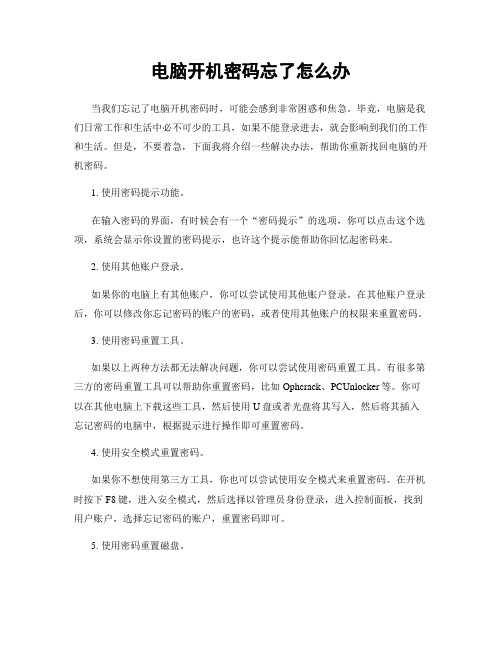
电脑开机密码忘了怎么办当我们忘记了电脑开机密码时,可能会感到非常困惑和焦急。
毕竟,电脑是我们日常工作和生活中必不可少的工具,如果不能登录进去,就会影响到我们的工作和生活。
但是,不要着急,下面我将介绍一些解决办法,帮助你重新找回电脑的开机密码。
1. 使用密码提示功能。
在输入密码的界面,有时候会有一个“密码提示”的选项,你可以点击这个选项,系统会显示你设置的密码提示,也许这个提示能帮助你回忆起密码来。
2. 使用其他账户登录。
如果你的电脑上有其他账户,你可以尝试使用其他账户登录。
在其他账户登录后,你可以修改你忘记密码的账户的密码,或者使用其他账户的权限来重置密码。
3. 使用密码重置工具。
如果以上两种方法都无法解决问题,你可以尝试使用密码重置工具。
有很多第三方的密码重置工具可以帮助你重置密码,比如Ophcrack、PCUnlocker等。
你可以在其他电脑上下载这些工具,然后使用U盘或者光盘将其写入,然后将其插入忘记密码的电脑中,根据提示进行操作即可重置密码。
4. 使用安全模式重置密码。
如果你不想使用第三方工具,你也可以尝试使用安全模式来重置密码。
在开机时按下F8键,进入安全模式,然后选择以管理员身份登录,进入控制面板,找到用户账户,选择忘记密码的账户,重置密码即可。
5. 使用密码重置磁盘。
如果你之前设置了密码重置磁盘,那么恭喜你,你可以使用密码重置磁盘来重置密码。
插入密码重置磁盘,按照提示进行操作即可重置密码。
总的来说,忘记电脑开机密码并不是一个大问题,有很多方法可以帮助你找回密码。
但是,为了避免类似的情况发生,我们应该养成良好的密码管理习惯,比如不要使用简单的密码,定期更改密码,设置密码提示等等。
希望以上方法能帮助到你,祝你早日找回密码,顺利登录电脑。
电脑开机密码忘了怎么办
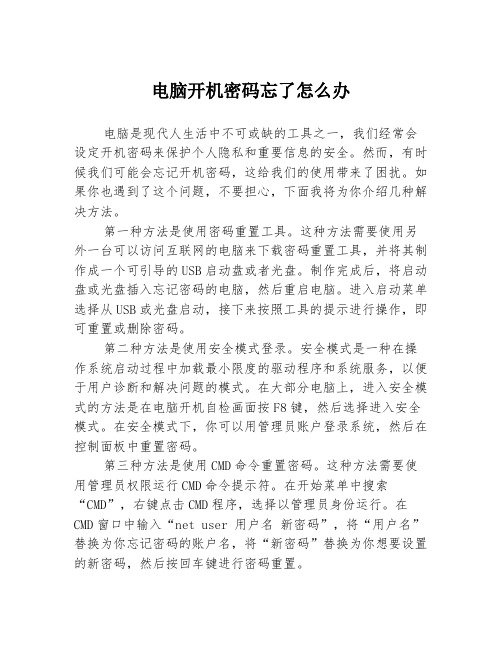
电脑开机密码忘了怎么办电脑是现代人生活中不可或缺的工具之一,我们经常会设定开机密码来保护个人隐私和重要信息的安全。
然而,有时候我们可能会忘记开机密码,这给我们的使用带来了困扰。
如果你也遇到了这个问题,不要担心,下面我将为你介绍几种解决方法。
第一种方法是使用密码重置工具。
这种方法需要使用另外一台可以访问互联网的电脑来下载密码重置工具,并将其制作成一个可引导的USB启动盘或者光盘。
制作完成后,将启动盘或光盘插入忘记密码的电脑,然后重启电脑。
进入启动菜单选择从USB或光盘启动,接下来按照工具的提示进行操作,即可重置或删除密码。
第二种方法是使用安全模式登录。
安全模式是一种在操作系统启动过程中加载最小限度的驱动程序和系统服务,以便于用户诊断和解决问题的模式。
在大部分电脑上,进入安全模式的方法是在电脑开机自检画面按F8键,然后选择进入安全模式。
在安全模式下,你可以用管理员账户登录系统,然后在控制面板中重置密码。
第三种方法是使用CMD命令重置密码。
这种方法需要使用管理员权限运行CMD命令提示符。
在开始菜单中搜索“CMD”,右键点击CMD程序,选择以管理员身份运行。
在CMD窗口中输入“net user 用户名新密码”,将“用户名”替换为你忘记密码的账户名,将“新密码”替换为你想要设置的新密码,然后按回车键进行密码重置。
除了以上三种方法,还有一些其他的解决方法。
例如,使用微软的账户恢复工具,或者联系电脑制造商获得支持。
无论采取哪种方法,记得在解决问题后尽快设置一个容易记住的密码,并备份重要的文件和数据,以防将来再次遇到类似问题。
总之,忘记电脑开机密码并不是一个无法解决的问题。
通过密码重置工具、安全模式登录、CMD命令重置密码等多种方法,你可以很容易地重获对电脑的控制权。
记住,在解决问题之后要及时做好密码管理和数据备份工作,以免再次遇到类似的困扰。
希望这些方法对你有所帮助!。
解除开机密码的五种方法
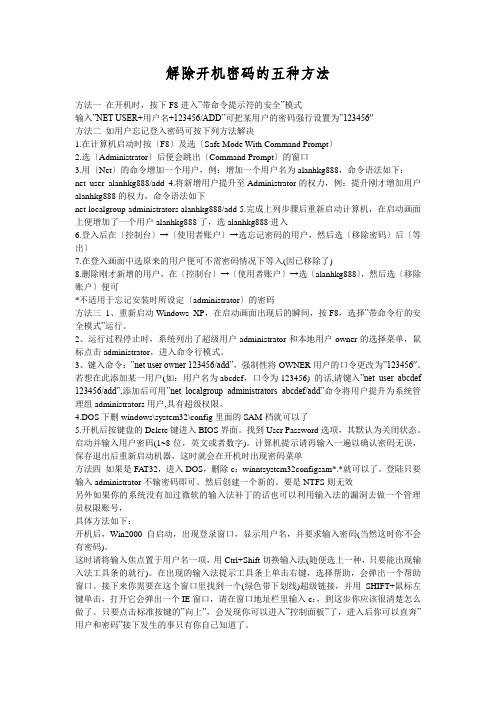
解除开机密码的五种方法方法一在开机时,按下F8进入”带命令提示符的安全”模式输入”NET USER+用户名+123456/ADD”可把某用户的密码强行设置为”123456″方法二如用户忘记登入密码可按下列方法解决1.在计算机启动时按〔F8〕及选〔Safe Mode With Command Prompt〕2.选〔Administrator〕后便会跳出〔Command Prompt〕的窗口3.用〔Net〕的命令增加一个用户,例:增加一个用户名为alanhkg888,命令语法如下:net user alanhkg888/add 4.将新增用户提升至Administrator的权力,例:提升刚才增加用户alanhkg888的权力,命令语法如下net localgroup administrators alanhkg888/add 5.完成上列步骤后重新启动计算机,在启动画面上便增加了一个用户alanhkg888了,选alanhkg888进入6.登入后在〔控制台〕→〔使用者账户〕→选忘记密码的用户,然后选〔移除密码〕后〔等出〕7.在登入画面中选原来的用户便可不需密码情况下等入(因已移除了)8.删除刚才新增的用户,在〔控制台〕→〔使用者账户〕→选〔alanhkg888〕,然后选〔移除账户〕便可*不适用于忘记安装时所设定〔administrator〕的密码方法三1、重新启动Windows XP,在启动画面出现后的瞬间,按F8,选择”带命令行的安全模式”运行。
2、运行过程停止时,系统列出了超级用户administrator和本地用户owner的选择菜单,鼠标点击administrator,进入命令行模式。
3、键入命令:”net user owner 123456/add”,强制性将OWNER用户的口令更改为”123456″。
若想在此添加某一用户(如:用户名为abcdef,口令为123456) 的话,请键入”net user abcdef 123456/add”,添加后可用”net localgroup administrators abcdef/add”命令将用户提升为系统管理组administrators用户,具有超级权限。
- 1、下载文档前请自行甄别文档内容的完整性,平台不提供额外的编辑、内容补充、找答案等附加服务。
- 2、"仅部分预览"的文档,不可在线预览部分如存在完整性等问题,可反馈申请退款(可完整预览的文档不适用该条件!)。
- 3、如文档侵犯您的权益,请联系客服反馈,我们会尽快为您处理(人工客服工作时间:9:00-18:30)。
5种方法解除开机密码非自创
教你怎样解除电脑开机密码!!!先记下来,以后总会有用到的!!!此方法仅供计算机教师交流,严禁作为非法手段使用!
方法一在开机时,按下F8进入”带命令提示符的安全”模式
输入”NET USER+用户名+123456/ADD”可把某用户的密码强行设置为”123456″方法二如用户忘记登入密码可按下列方法解决
1.在计算机启动时按〔F8〕及选〔Safe Mode With Command Prompt〕
2.选〔Administrator〕后便会跳出〔Command Prompt〕的窗口
3.用〔Net〕的命令增加一个用户,例:增加一个用户名为alanhkg888,命令语法如下:
net user alanhkg888/add 4.将新增用户提升至Administrator的权力,例:提升刚才增加用户alanhkg888的权力,命令语法如下
net localgroup administrators alanhkg888/add 5.完成上列步骤后重新启动计算机,在启动画面上便增加了一个用户alanhkg888了,选alanhkg888进入6.登入后在〔控制台〕→〔使用者账户〕→选忘记密码的用户,然后选〔移除密码〕后〔等出〕
7.在登入画面中选原来的用户便可不需密码情况下等入(因已移除了)
8.删除刚才新增的用户,在〔控制台〕→〔使用者账户〕→选〔alanhkg888〕,然后选〔移除账户〕便可
*不适用于忘记安装时所设定〔administrator〕的密码
方法三1、重新启动Windows XP,在启动画面出现后的瞬间,按F8,选择”带命令行的安全模式”运行。
2、运行过程停止时,系统列出了超级用户administrator和本地用户owner的选择菜单,鼠标点击administrator,进入命令行模式。
3、键入命令:”net user owner 123456/add”,强制性将OWNER用户的口令更改为”123456″。
若想在此添加某一用户(如:用户名为abcdef,口令为123456) 的话,请键入”net user abcdef 123456/add”,添加后可用”net localgroup administrators abcdef/add”命令将用户提升为系统管理组administrators
用户,具有超级权限。
4.DOS下删windows\system32\config里面的SAM档就可以了
5.开机后按键盘的Delete键进入BIOS界面。
找到User Password选项,其默认为关闭状态。
启动并输入用户密码(1~8位,英文或者数字)。
计算机提示请再输入一遍以确认密码无误,保存退出后重新启动机器,这时就会在开机时出现密码菜单
方法四如果是FAT32,进入DOS,删除c:winntsystem32configsam*.*就可以了。
登陆只要输入administrator不输密码即可。
然后创建一个新的。
要是NTFS则无效
另外如果你的系统没有加过微软的输入法补丁的话也可以利用输入法的漏洞去做一个管理员权限账号,
具体方法如下:
开机后,Win2000自启动,出现登录窗口,显示用户名,并要求输入密码(当然这时你不会有密码)。
这时请将输入焦点置于用户名一项,用Ctrl+Shift切换输入法(随便选上一种,只要能出现输入法工具条的就行)。
在出现的输入法提示工具条上单击右键,选择帮助,会弹出一个帮助窗口。
接下来你需要在这个窗口里找到一个(绿色带下划线)超级链接,并用SHIFT+鼠标左键单击,打开它会弹出一个IE窗口,请在窗口地址栏里输入c:,到这步你应该很清楚怎么做了。
只要点击标准按键的”向上”,会发现你可以进入”控制面板”了,进入后你可以直奔”用户和密码”接下发生的事只有你自己知道了。
方法五我们知道在安装Windows XP过程中,首先是以”administrator”默认登录,然后会要求创建一个新账户,以便进入Windows XP时使用此新建账户登录,而且在Windows XP的登录接口中也只会出现创建的这个用户账号,不会出现”administrator”,但实际上该”administrator”账号还是存在的,并且密码为空。
教你怎样解除电脑开机密码!!!先记下来,以后总会有用到的!!!此方法仅供计算机教师交流,严禁作为非法手段使用!
方法一在开机时,按下F8进入”带命令提示符的安全”模式
输入”NET USER+用户名+123456/ADD”可把某用户的密码强行设置为”123456″方法二如用户忘记登入密码可按下列方法解决
1.在计算机启动时按〔F8〕及选〔Safe Mode With Command Prompt〕
2.选〔Administrator〕后便会跳出〔Command Prompt〕的窗口
3.用〔Net〕的命令增加一个用户,例:增加一个用户名为alanhkg888,命令语法如下:
net user alanhkg888/add 4.将新增用户提升至Administrator的权力,例:提升刚才增加用户alanhkg888的权力,命令语法如下
net localgroup administrators alanhkg888/add 5.完成上列步骤后重新启动计算机,在启动画面上便增加了一个用户alanhkg888了,选alanhkg888进入6.登入后在〔控制台〕→〔使用者账户〕→选忘记密码的用户,然后选〔移除密码〕后〔等出〕
7.在登入画面中选原来的用户便可不需密码情况下等入(因已移除了)
8.删除刚才新增的用户,在〔控制台〕→〔使用者账户〕→选〔alanhkg888〕,然后选〔移除账户〕便可
*不适用于忘记安装时所设定〔administrator〕的密码
方法三1、重新启动Windows XP,在启动画面出现后的瞬间,按F8,选择”带命令行的安全模式”运行。
2、运行过程停止时,系统列出了超级用户administrator和本地用户owner的选择菜单,鼠标点击administrator,进入命令行模式。
3、键入命令:”net user owner 123456/add”,强制性将OWNER用户的口令更改为”123456″。
若想在此添加某一用户(如:用户名为abcdef,口令为123456) 的话,请键入”net user abcdef 123456/add”,添加后可用”net localgroup administrators abcdef/add”命令将用户提升为系统管理组administrators
用户,具有超级权限。
4.DOS下删windows\system32\config里面的SAM档就可以了
5.开机后按键盘的Delete键进入BIOS界面。
找到User Password选项,其默认为关闭状态。
启动并输入用户密码(1~8位,英文或者数字)。
计算机提示请再输入一遍以确认密码无误,保存退出后重新启动机器,这时就会在开机时出现密码菜单
方法四如果是FAT32,进入DOS,删除c:winntsystem32configsam*.*就可以了。
登陆只要输入administrator不输密码即可。
然后创建一个新的。
要是NTFS则无效
另外如果你的系统没有加过微软的输入法补丁的话也可以利用输入法的漏洞去做一个管理员权限账号,
具体方法如下:
开机后,Win2000自启动,出现登录窗口,显示用户名,并要求输入密码(当然这时你不会有密码)。
这时请将输入焦点置于用户名一项,用Ctrl+Shift切换输入法(随便选上一种,只要能出现输入法工具条的就行)。
在出现的输入法提示工具条上单击右键,选择帮助,会弹出一个帮助窗口。
接下来你需要在这个窗口里找到一个(绿色带下划线)超级链接,并用SHIFT+鼠标左键单击,打开它会弹出一个IE窗口,请在窗口地址栏里输入c:,到这步你应该很清楚怎么做了。
只要点击标准按键的”向上”,会发现你可以进入”控制面板”了,进入后你可以直奔”用户和密码”接下发生的事只有你自己知道了。
方法五我们知道在安装Windows XP过程中,首先是以”administrator”默认登录,然后会要求创建一个新账户,以便进入Windows XP时使用此新建账户登录,而且在Windows XP的登录接口中也只会出现创建的这个用户账号,不会出现”administrator”,但实际上该”administrator”账号还是存在的,并且密码为空。
